Многие владельцы нетбуков или ноутбуков сталкивались с необходимостью «чистой» установки операционной системы или её переустановки из-за вирусной деятельности или по другим причинам. И здесь сразу возникает главная проблема – в нетбуках нет DVD-привода, поэтому установить Windows обычным способом с диска не получится. Оптимальным вариантом в этом случае является использование загрузочной флешки, с помощью которой можно установить ОС не только на ноутбук, но и на стационарный компьютер. Чтобы установить Windows с флешки на ноутбук нам потребуется USB-флешка, на которую должен уместиться образ ОС, образ Windows и сам ноутбук, который поддерживает выбранную Вами ОС.
Теперь можно переходить к созданию загрузочной флешки. Это можно сделать разными способами и с помощью разных программ, поэтому описать их все невозможно. Рассмотрим вариант с такой популярной программой, как UltraISO. Скачайте и установите эту программу на ПК. Программа платная, но мы можем воспользоваться пробным периодом, которого для наших нужд более чем достаточно. Запустите программу и в меню «Файл» выберите пункт «Открыть» (или нажмите комбинацию клавиш Ctrl+O):
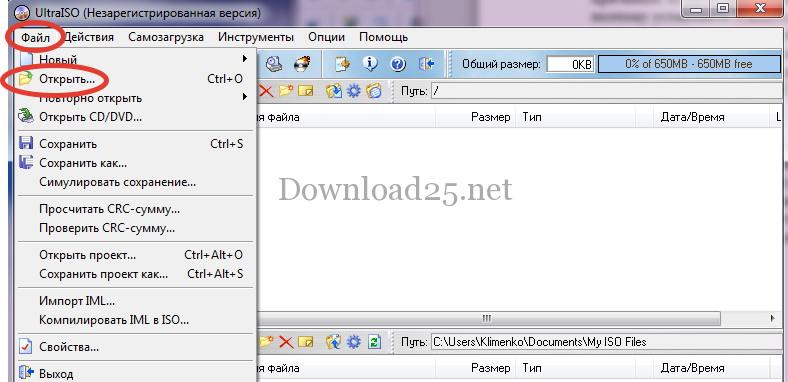
В открывшемся окне укажите путь к образу ОС, выделите его и нажмите на кнопку «Открыть». Далее выбираем меню «Самозагрузка» пункт «Записать образ Жесткого диска»:
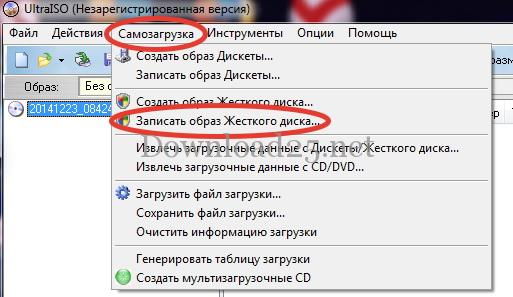
После того, как Вы нажмете на этот пункт, откроется новое окно:
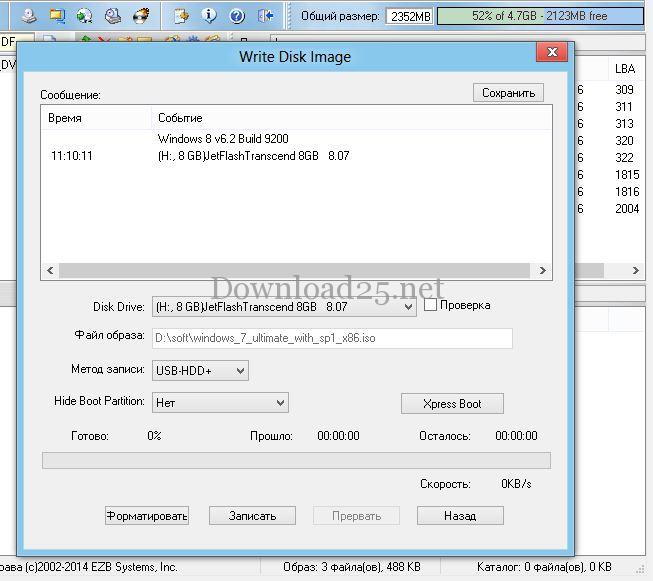
Для того, чтобы создать загрузочную флешку, её необходимо отформатировать. Для этого нажмите на кнопку «Форматировать». После этого откроется окно форматирования флешки:
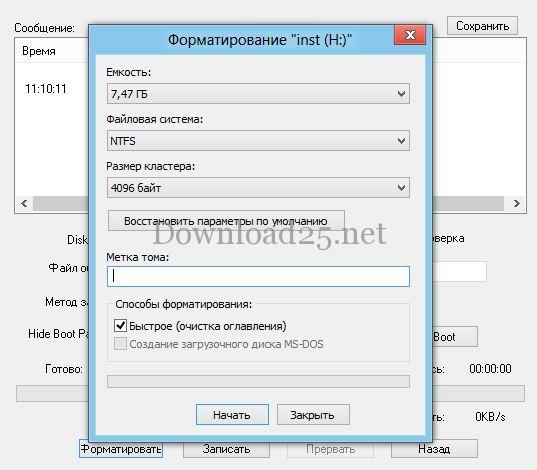
Нажмите на кнопку «Начать» и процесс форматирования начнётся. Когда флешка отформатирована, нажмите на кнопку «Записать» и образ операционной системы запишется на флешку, и она станет загрузочной.
Когда загрузочная флешка готова, перезагружаем ноутбук и заходим в BIOS. В ноутбук разных производителей клавиши для входа в Биос могут отличаться, попробуйте ESC, F8, F10, F11, F12, Del. Зайдя в BIOS, выберите вкладку «boot» и выберите USB-флешку в качестве первого загрузочного носителя:

Сохраняем изменения (F10) и выходим из BIOS (ESC). Дальше процесс установки операционной системы идентичен с обычной установкой с диска. После установки ОС вновь зайдите в BIOS и выставьте загрузку с жёсткого диска (HDD) способом, аналогичным к предыдущему пункту.

Оставьте первый комментарий - автор старался!